Lägga till text
Du kan ange text i textrutor i objekt på skärmen objektredigering.
 Obs!
Obs!
- Du kan även lägga till textrutor. Se Lägga till/justera textrutor om du vill ha mer information.
-
På skärmen Objektredigering klickar du på textruta i objektet.
Textpaletten visas i sidofältet på skärmen Objektredigering.
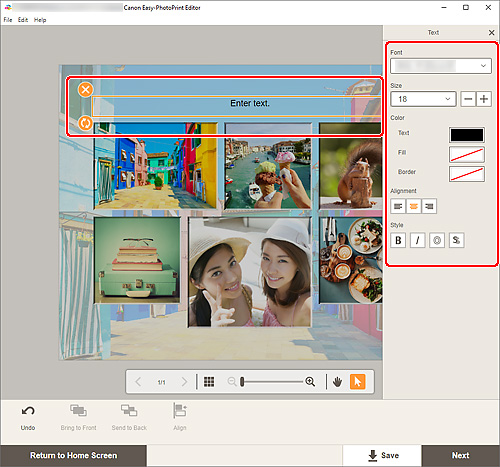
-
Klicka på den markerade textrutan en gång till för att aktivera textinmatning.
-
Ange text i textrutan.
 Viktigt!
Viktigt!- Vissa emojier och symboler kanske inte visas eller skrivs ut på rätt sätt.
-
Använd textpaletten för att ändra teckensnitt, teckenstorlek, teckenfärg och textläge osv.
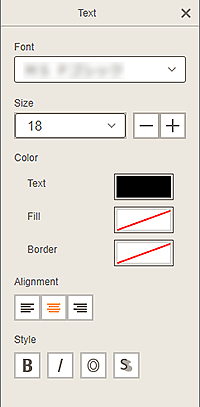
 Obs!
Obs!- Det visade innehållet varierar beroende på objektet.
- Teckensnitt (Font)
- Välj typ av teckensnitt.
- Storlek (Size)
-
För horisontella och vertikala textrutor ska du välja teckenstorlek inom intervallet 5 till 500 punkter.
För välvda textrutor ska du välja teckenstorlek inom intervallet 5 till 100 punkter.
 (minska teckenstorlek)
(minska teckenstorlek)- Minskar teckenstorleken varje gång du klickar.
 (öka teckenstorlek)
(öka teckenstorlek)- Ökar teckenstorleken varje gång du klickar.
- Färg (Color)
-
Ange färg för text och bakgrund i en textruta.
- Text
- Välj textfärg.
- Fyllning (Fill)
- Välj fyllnadsfärg för textrutan.
- Ram (Border)
- Välj ramfärg för textrutan.
- Justering (Alignment)
-
 (Vänsterjustera/Centrera/Högerjustera)
(Vänsterjustera/Centrera/Högerjustera)-
Ange hur du vill justera texten.
 Obs!
Obs!- För vertikala textrutor kan du välja mellan
 (Justera övre delen/Justera mitten/Justera nedre delen).
(Justera övre delen/Justera mitten/Justera nedre delen).
- För vertikala textrutor kan du välja mellan
- Stil (Style)
-
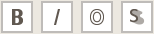 (Fet/Kursiv/Konturerad/Skuggad)
(Fet/Kursiv/Konturerad/Skuggad)-
Ange teckensnittstil.
Du kan välja flera format.
 Obs!
Obs!- Tillgängliga format varierar beroende på valt teckensnitt.
När textrutan läggs till skivetiketten:
 (Rektangel)
(Rektangel)- Ange text horisontellt.
 (Båge)
(Båge)- Ange väld text.
 (inåtgående text)
(inåtgående text)-
Positionerar texten med tecknen vända inåt.
 Obs!
Obs!- Detta visas när den Båge upp (Arch Up) eller textrutan Båge ned (Arch Down) klickas.
 (utåtgående text)
(utåtgående text)-
Positionerar texten med tecknen vända utåt.
 Obs!
Obs!- Detta visas när den Båge upp (Arch Up) eller textrutan Båge ned (Arch Down) klickas.
-
Klicka utanför objektet.
Textrutan visas på objektet.
